Asus, Acer, Samsung, Hp un citu piezīmjdatoru īpašnieki darbības laikā saskaras ar dažādām audio problēmām. Materiālā mēs apsvērsim, kāpēc klēpjdatorā pazuda skaņa, ko darīt un kā novērst situāciju. Nesteidzieties zvanīt meistaram vai skriet uz servisa centru, bieži vien problēma tiek atrisināta ar savām rokām.
Klēpjdatora skaņas zuduma iemesli ir daudzpusīgi, taču tos var iedalīt 2 virzienos: programmatūra un aparatūra. Šajā rokasgrāmatā aplūkotās problēmas un risinājumi galvenokārt ir saistītas ar programmatūras problēmām, jo tās ir biežākas nekā aparatūras problēmas, un tās vienmēr var novērst.
Skaļuma un statusa indikatora maiņa
Vispirms pārbaudiet skaļuma miksera izslēgšanas statusu. To var uzzināt pēc sarkanā pārsvītrotā apļa uz skaļuma ikonas, bet ne vienmēr. Lietotāji nejauši vai sistēmas avārijā izslēdz klēpjdatora skaņu. Situācija var pastāvēt šādi: pilnīga skaņas izzušana vai daļēja (lietojumprogrammās). Veiciet tālāk norādītās darbības, lai skatītu un mainītu skaļuma skalu.
Sistēmas teknē ar peles labo pogu noklikšķiniet uz skaļuma ikonas. Izvēlnē atlasiet "atvērt skaļuma maisītāju". Ja neredzējāt šo elementu, izlasiet norādījumus, kāpēc skaļuma ikona pazuda no Windows uzdevumjoslas.
Skaļuma maisītājā redzēsit divas jomas: "ierīce" un "lietojumprogrammas". Ierīces apgabals kontrolē klēpjdatora skaļruņu skaņu. Lietojumprogrammu apgabals kontrolē sistēmu un lietojumprogrammu skaņas. Katram vienumam ir skaļuma slīdnis un statusa indikators. Ja indikatoram ir skaļruņa ikona ar sarkanu pārsvītrotu apli, noklikšķiniet uz tās ar kreiso pogu, lai iestatītu pozīciju “Ieslēgt skaņu”. Ja nepieciešams, pārvietojiet skaļuma slīdņus līdz pieņemamam līmenim.
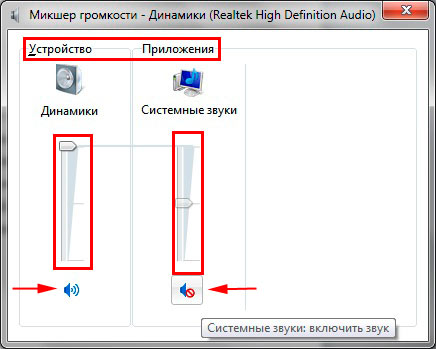
Ja skaņa klēpjdatorā pazūd atsevišķā programmā, palaidiet to, pēc tam tā parādīsies skaļuma maisītājā apgabalā "lietojumprogramma". Pārslēdziet indikatoru un pielāgojiet slīdņa pozīciju. Tālāk esošajā ekrānuzņēmumā ir parādīts Yandex pārlūkprogrammas piemērs.
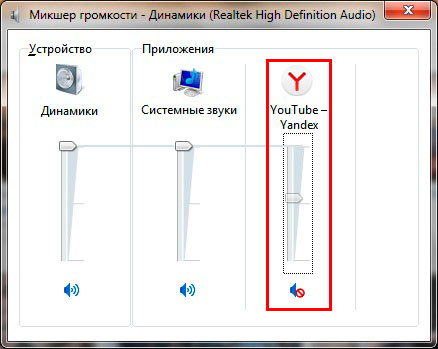
Neaizmirstiet apskatīt iestatījumus vai skaļuma indikatorus pašās programmās. Piemēram, pārlūkprogrammās skaņu kontrolē arī Flash atskaņotājs, kur ir arī skaļuma slīdnis un ikona atskaņotāja pilnīgai izslēgšanai.
Piezīmjdatoriem ir karstie taustiņi vispārējai skaņas vadībai, tāpēc jums ne vienmēr ir nepieciešams apmeklēt skaļuma mikseri. Lai ieslēgtu trūkstošo skaņu, turiet nospiestu pogu Fn un nospiediet pogu ar pārsvītrotu skaļuma ikonu vai līdzīgu (parasti atrodas tastatūras augšējā rindā). Varat arī turēt nospiestu taustiņu Fn un nospiest skaļuma palielināšanas taustiņu (parasti atrodas uz tastatūras bultiņām blakus pogām). Tālāk esošajā ekrānuzņēmumā skatiet Acer klēpjdatora īsinājumtaustiņus.
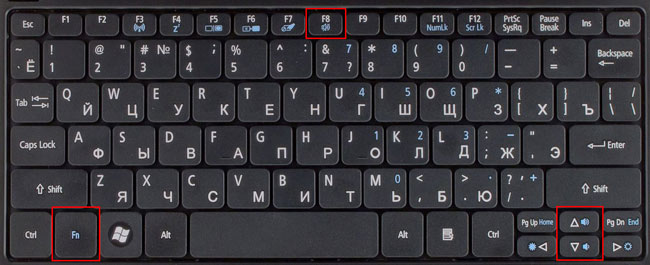
Ja klēpjdatorā pazūd skaņa, vispirms veiciet iepriekš norādītās darbības. Ja problēma joprojām pastāv, restartējiet klēpjdatoru, jo pēc ilgstošas lietošanas sistēma var avarēt un pēc sistēmas restartēšanas darbspēja var tikt atjaunota. Lasiet tālāk, ja iepriekš minētie ieteikumi nav bijuši veiksmīgi.
Skaņas draiveru pārinstalēšana
Ja skaļuma iestatījumos viss ir kārtībā, iespējams, ir problēmas ar skaņas draiveriem. Ja draiveri ir lidojuši vai nesekmīgi atjaunināti, klēpjdatora skaņa pazūd. Lai tos atjaunotu, apsveriet iespēju atkārtoti instalēt un atjaunot skaņas draiverus.
Atveriet Ierīču pārvaldnieku. Ievadiet komandu devmgmt.msc un pēc tam noklikšķiniet uz Labi. Ierīču pārvaldniekā izvērsiet vienumu skaņas ierīcēm (skatiet ekrānuzņēmumu).
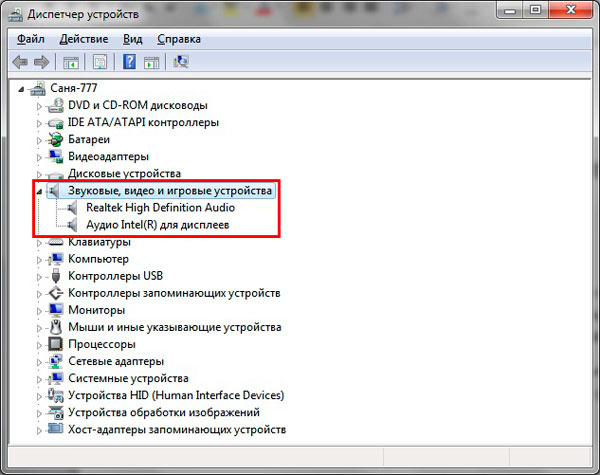
Ja jūsu audio ierīce nedarbojas pareizi, tai būs mazs "!" vai "?" ikonu. Veiciet dubultklikšķi uz audio ierīces, lai atvērtu rekvizītu logu. Apmeklējiet cilni "Draiveris", noklikšķiniet uz pogas "Atjaunināt".
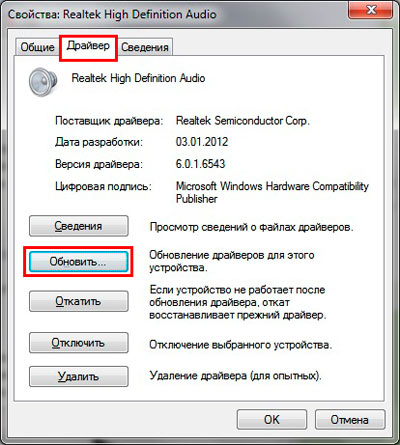
Atvērtajā logā atlasiet automātisko draiveru meklēšanu. Ja draiveri tiek atrasti, tie tiks lejupielādēti un pēc tam automātiski instalēti. Ja OS neatrada draiveri, lasiet tālāk.
Iepriekš lejupielādējiet skaņas draiveru komplektu no klēpjdatora ražotāja vietnes vai trešās puses resursa. Visizplatītākie audio ierīču ražotāji ir:
- Realtek
- Radošs
- Logitech
Daudzām draiveru pakotnēm ir instalētājs. Pēc šīs programmatūras instalēšanas jūs automātiski instalēsit draiveri, tādējādi atjaunojot klēpjdatora skaņu. Tālāk ir nepieciešama sistēmas atsāknēšana.
Ja jums ir draiveru komplekts bez instalētāja, tad audio ierīces rekvizītos, noklikšķinot uz pogas "atjaunināt", atlasiet meklēšanu un manuāli instalējiet draiverus (otrais vienums). Norādiet mapi, noklikšķiniet uz "nākamais" un gaidiet, līdz instalēšana tiks pabeigta. Tālāk ir nepieciešama sistēmas restartēšana. Lai iegūtu papildinformāciju, izlasiet ieteikumus par draiveru instalēšanu operētājsistēmā Windows.
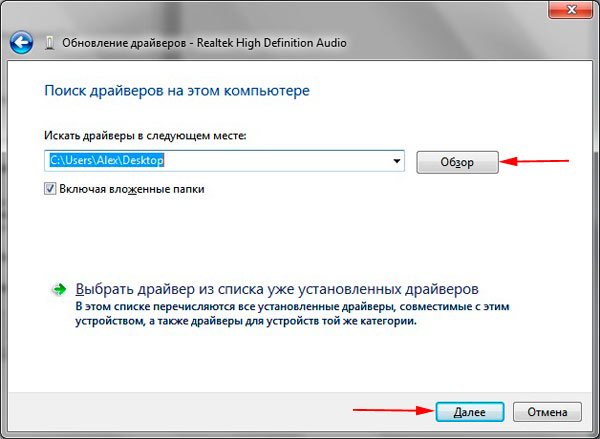
Pēc neveiksmīga draivera atjaunināšanas, iespējams, pamanīsit, ka klēpjdatorā trūkst skaņas. Tas var būt bojāta vai nesaderīga jauna draivera dēļ. Šajā gadījumā jums palīdzēs audioierīces rekvizītu logā nospiežot pogu "atcelt" (atgriež iepriekšējo draivera versiju). Ziņojumā noklikšķiniet uz "jā".
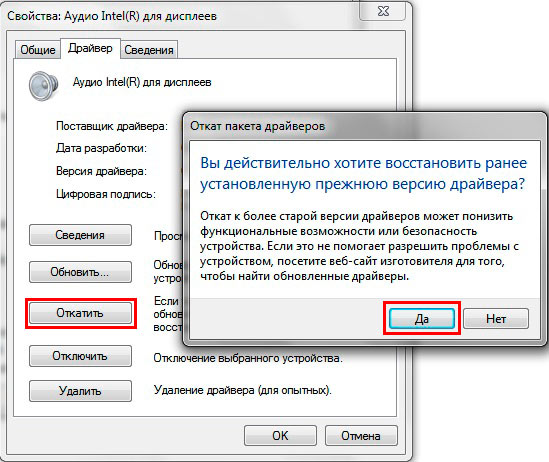
Skaņas pakalpojuma iespējošana
Gadās, ka par audio atskaņošanu atbildīgais Windows Audio pakalpojums tiek apturēts. Skaļuma ikonai teknē ir sarkans aplis ar baltu krustiņu. Novietojot kursoru virs skaļuma ikonas, tiek parādīts mājiens, ka audio pakalpojums nedarbojas. Lai atjaunotu skaņu klēpjdatorā, ar kreiso pogu jānoklikšķina uz skaņas ikonas. Pēc tam problēmu novēršanas vednis automātiski novērsīs problēmu, un jūs redzēsit, ka sarkanā ikona ar krustiņu ir pazudusi.
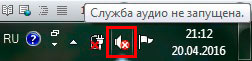
Audio pakalpojumu var palaist manuāli. Nospiediet taustiņu Win + R, ievades laukā kopējiet services.msc un pēc tam noklikšķiniet uz Labi. Kārtojiet pakalpojumus pēc nosaukuma, pēc tam atrodiet pakalpojumu Windows Audio, veiciet dubultklikšķi uz tā ar kreiso pogu.
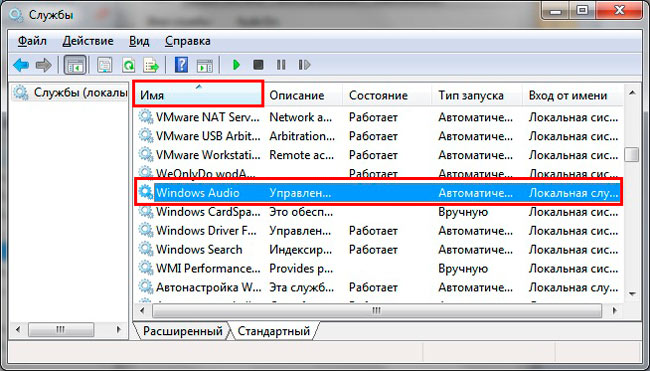
Skaņas pakalpojuma rekvizītu cilnē "Vispārīgi" iestatiet startēšanas veidu uz "automātiski". Pēc tam noklikšķiniet uz pogas "palaist", nedaudz pagaidiet. Trūkstošā klēpjdatora skaņa tagad tiks atjaunota.
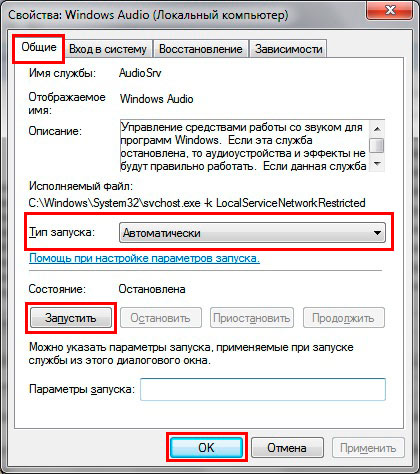
Citi skaņas atjaunošanas veidi
Skaņas pazušanai ir pietiekami daudz iemeslu. Šie iemesli ir daudzpusīgi, tāpēc ne vienmēr ir zināms, kāpēc klēpjdatorā pazuda skaņa un ko darīt, lai to atjaunotu. Šeit ir daži ieteikumi, kas var jums palīdzēt:
- Palaidiet problēmu risinātāju, kas novērsīs izplatītākās audio problēmas.
- Skaņas iestatījumos iestatiet savu audio ierīci kā noklusējuma atskaņošanas ierīci.
- Ierīču pārvaldniekā iespējojiet savu audio atskaņošanas ierīci.
- un tur ieslēdziet audio ierīci.
- Atjauniniet BIOS.
- Pārliecinieties, vai ārējie skaļruņi, austiņas ir darba kārtībā, kā arī pārliecinieties, vai spraudnis ir pievienots līnijas izejas ligzdai.
- Instalējiet OS atjauninājumus.
- Veiciet sistēmas atjaunošanu.
Sīkāk, daži no iepriekš minētajiem ieteikumiem, kurus varat apsvērt rakstā, skaņa nedarbojas datorā operētājsistēmā Windows 7, 8, 10. Tagad jūs zināt, kāpēc klēpjdatora skaņa pazuda, ko darīt un kā atjaunot. to. Gadījumā, ja esat izmēģinājis visas metodes un audio ierīce joprojām nedarbojas, visticamāk, problēma ir aparatūras daļā. Mājās pilna laika lietotājs nevar novērst problēmas ar aprīkojumu, tāpēc brauciens uz servisa centru ir neaizstājams.



































